Rétrograde d'iOS 11 coincé en mode récupération/DFU ? Voici la vraie solution
Jun 21, 2024 • Déposé à: Conseils pour différentes versions iOS • Des solutions éprouvées
“Mon iPhone est resté en mode de récupération après la rétrogradation à partir d'iOS 11. Y at-il un moyen facile de réparer la rétrogradation d'iOS 11 bloquée en mode de récupération ?”
Si vous avez une requête comme celle-ci, vous êtes certainement au bon endroit. Lors de la rétrogradation d'un périphérique d'iOS 11 vers une autre version, les utilisateurs sont souvent confrontés à de nombreux échecs. L'un des problèmes les plus fréquemment rencontrés est l'iPhone bloqué en mode de récupération après la rétrogradation d'iOS 11. Bien qu'il puisse sembler être la fin du monde, il a une solution facile. Dans ce post, nous allons vous familiariser avec toutes les solutions essentielles pour la rétrogradation iOS 11 coincé dans le problème de mode de récupération.
- Partie 1 : Comment réparer la rétrograde d'iOS 11 coincé en mode de récupération avec dr.fone ?
- Partie 2 : Comment réparer l'iPhone bloqué en mode de récupération après la rétrogradation par le redémarrage forcé ?
- Partie 3 : Restaurer avec iTunes pour réparer l'iPhone coincé après la rétrogradation d'iOS 11
Partie 1 : Comment réparer la rétrograde d'iOS 11 coincé en mode de récupération avec dr.fone ?
Chaque fois que l'iPhone est bloqué en mode de récupération après la rétrogradation d'iOS 11, les utilisateurs pensent que leurs données seraient perdues afin de résoudre ce problème. Si vous adoptez une approche intelligente et que vous utilisez la récupération du système dr.fone iOS, vous pouvez facilement résoudre ce problème sans perdre vos données. dr.fone - Récupération du système iOS est compatible avec toutes les principales versions et appareils iOS. Il fournit une solution 100% sécurisée et fiable pour résoudre un large éventail de problèmes liés à iOS.

dr.fone - Réparer(ios)
Réinitialisation usine iPhone sans mot de passe en 10 minutes!
- Fonctionne pour tous les modèles d'iPhone, iPad et iPod touch.
- Correction de divers problèmes de système iOS comme le mode de récupération, le logo blanc d'Apple, l'écran noir, le bouclage au démarrage, etc.
- Corriger les autres erreurs de l'iPhone et les erreurs iTunes, telles que erreur 4013, erreur 53, erreur 14, iTunes erreur 27 et plus.
- Ne sortez votre iPhone du mode de récupération, aucune perte de données du tout.
- Entièrement compatible avec la dernière iOS 11.
Peu importe si votre appareil a été bloqué en mode récupération/DFU ou s'il a reçu un écran de mort - en prenant l'assistance de dr.fone, vous pouvez résoudre différents types de problèmes liés à votre appareil. Si votre iPhone est resté en mode de récupération après la rétrogradation à partir d'iOS 11, vous pouvez le corriger en procédant comme suit :
1. Pour commencer, vous devez télécharger Récupération du système iOS - dr.fone. Lancez-le sur votre système et choisissez l'option de "Réparer" à partir de l'écran d'accueil.

2. Connectez votre appareil iOS au système et attendez un moment car l'application le détectera automatiquement. Cliquez sur le bouton "Démarrer" une fois que c'est fait.
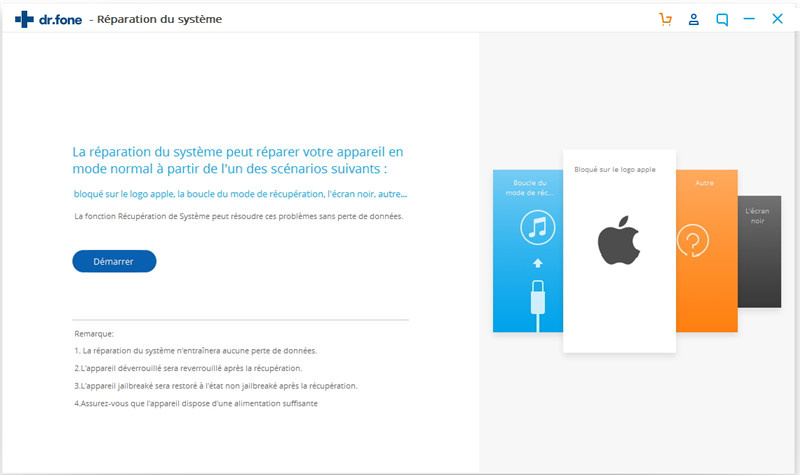
3. Si votre appareil n'est pas déjà en mode DFU, vous devez prendre des mesures supplémentaires pour le mettre en mode DFU.
4. Pour ce faire, appuyez et maintenez enfoncé le bouton Accueil et Alimentation en même temps. Après environ 10 secondes, relâchez le bouton d'alimentation tout en maintenant le bouton Accueil.
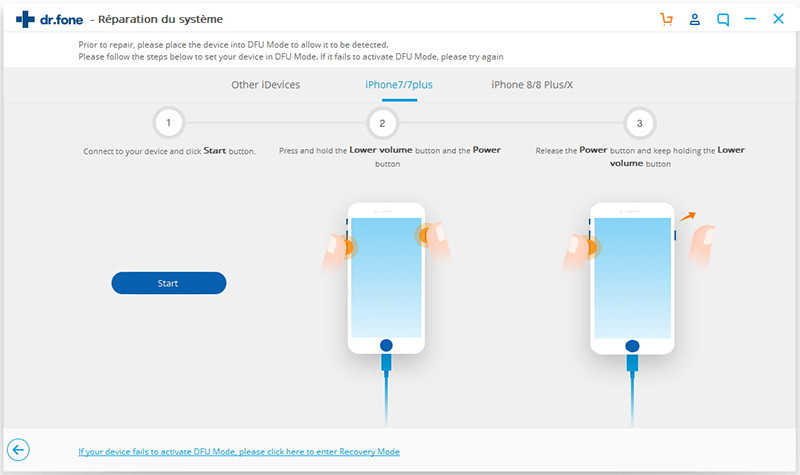
5. Une fois que votre appareil entrera en mode DFU, l'application le détectera automatiquement. Par la suite, vous pouvez relâcher le bouton Accueil.
6. Dans la fenêtre suivante, fournissez quelques informations de base relatives à votre appareil pour obtenir sa mise à jour du micrologiciel. Ensuite, cliquez sur le bouton "Télécharger".
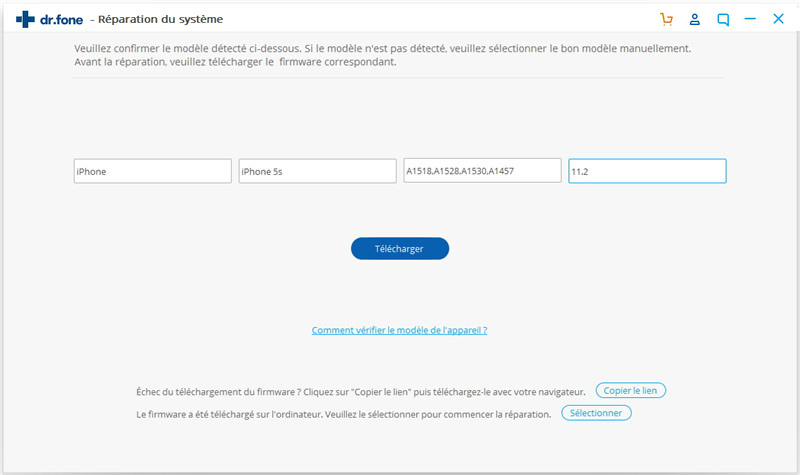
7. Asseyez-vous et détendez-vous car cela peut prendre un certain temps avant que la mise à jour du firmware soit téléchargée. Assurez-vous que votre appareil est connecté et que vous disposez d'une connexion Internet stable.
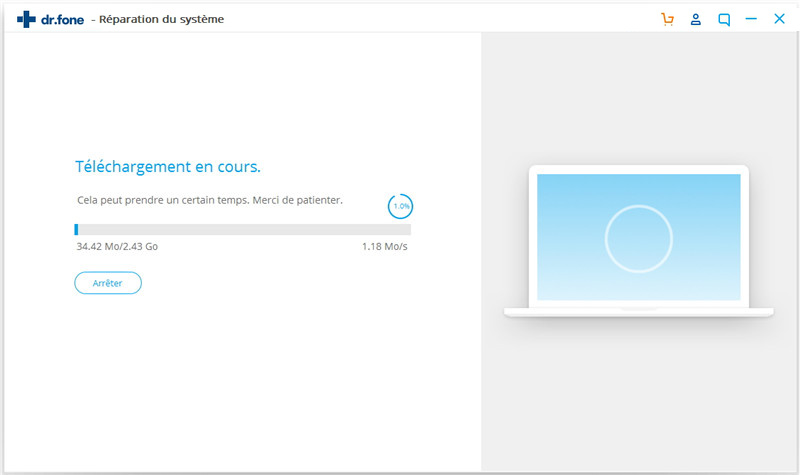
8. Après avoir téléchargé la mise à jour, dr.fone commencera à réparer votre appareil automatiquement. Cela peut prendre un certain temps pour diagnostiquer et résoudre le problème.
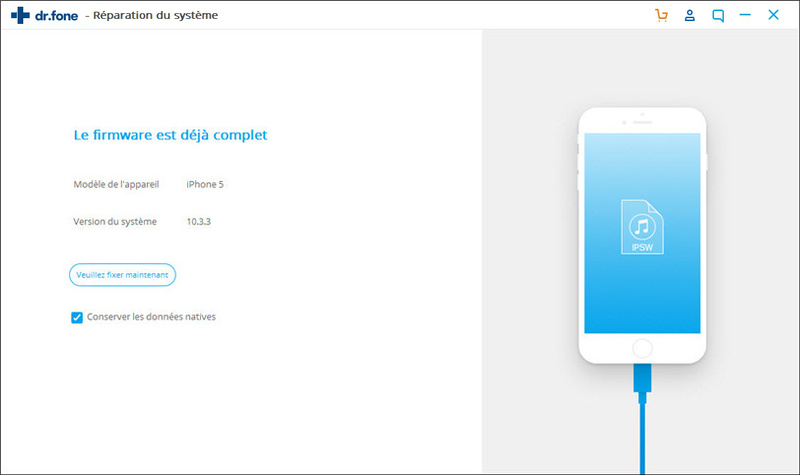
9. À la fin, vous recevrez un message comme celui-ci que votre appareil sera redémarré en mode normal.
C'est tout! Après avoir résolu la rétrogradation d'iOS 11 bloquée en mode de récupération, vous pouvez déconnecter votre appareil en toute sécurité et y accéder comme vous le souhaitez. De plus, vous pouvez cliquer sur le bouton "Réessayer" pour répéter le processus.
Partie 2 : Comment réparer l'iPhone bloqué en mode de récupération après la rétrogradation par le redémarrage forcé ?
En redémarrant votre appareil en force, vous réinitialisez son cycle d'alimentation actuel. Par conséquent, les chances sont que cela pourrait vous sortir du problème que vous affrontez. Vous pouvez forcer le redémarrage de votre appareil iOS en appuyant sur les combinaisons de touches correctes pendant quelques secondes. Bien que cela puisse résoudre l'iPhone bloqué en mode de récupération après la rétrogradation d'iOS 11, il n'y a aucune garantie pour la conservation de vos données. Selon le modèle de votre périphérique, vous pouvez forcer le redémarrage de l'une des façons suivantes :
Pour iPhone 6s et versions plus anciennes
- 1. Commencez par maintenir le bouton d'alimentation et le bouton d'accueil de l'appareil.
- 2. Maintenez les deux boutons simultanément pendant au moins 10-15 secondes.
- 3. L'écran de votre appareil sera vide et votre téléphone sera démarré.
- 4. Lâchez les boutons lorsque vous voyez le logo Apple sur l'écran.
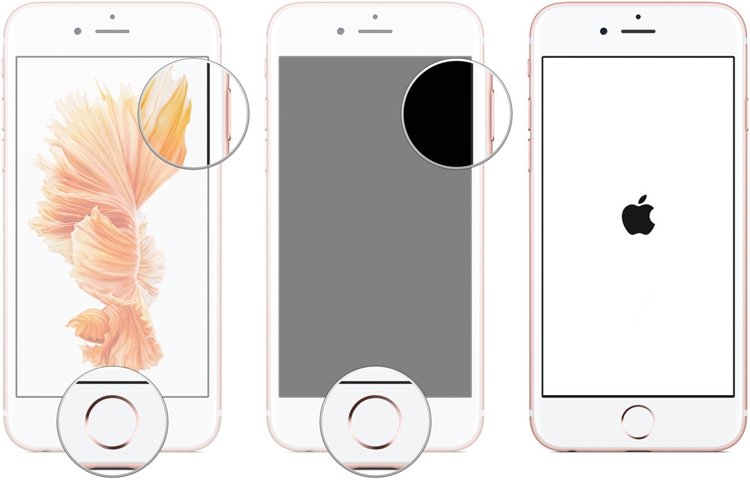
Pour iPhone 7 et versions ultérieures
- 1. Au lieu du bouton Accueil, maintenez les boutons Marche/Arrêt et Volume bas enfoncés en même temps.
- 2. Maintenez les deux touches pendant 10 à 15 secondes.
- 3. Lâchez-les une fois le téléphone redémarré et le logo Apple apparaît.
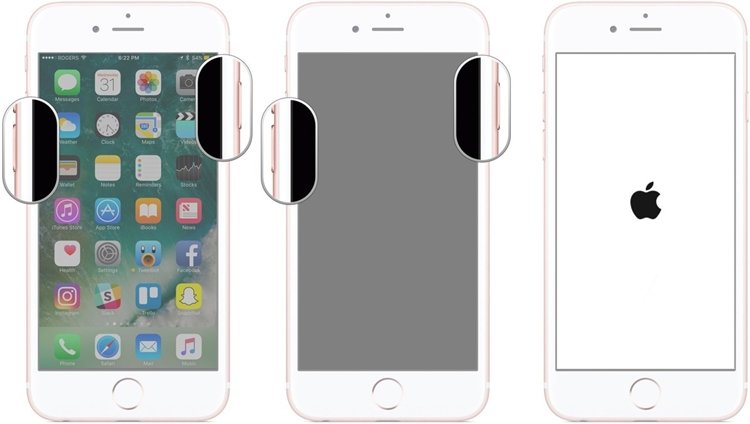
Partie 3 : Restaurer avec iTunes pour réparer l'iPhone coincé après la rétrogradation d'iOS 11
Si rien d'autre ne fonctionne, vous pouvez également choisir de restaurer votre appareil avec iTunes et réparer l'iPhone bloqué en mode de récupération après la rétrogradation à partir d'iOS 11. Dans cette méthode, votre appareil serait entièrement restauré. Cela signifie que vous perdrez vos données, paramètres enregistrés et tout autre type de contenu sur votre appareil. Cependant, si vous avez effectué une sauvegarde via iTunes, vous pouvez le restaurer par la suite. Afin de résoudre iPhone coincé en mode de récupération après la rétrogradation à partir d'iOS 11, procédez comme suit :
1. Tout d'abord, lancez une version mise à jour d'iTunes sur votre système et connectez-y votre appareil iOS.
2. Comme votre appareil est déjà en mode récupération/DFU, iTunes le détectera automatiquement.
3. Vous recevrez un message contextuel comme celui-ci, indiquant que vous devez restaurer votre iPhone pour continuer.
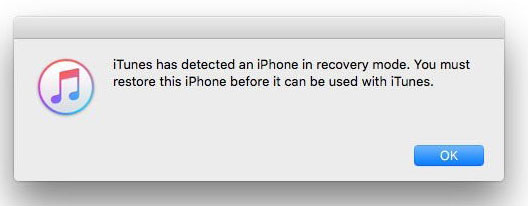
4. Cliquez simplement sur le bouton "OK" pour confirmer votre choix.
5. Attendez un instant car iTunes restaurera votre appareil.
Une fois le processus terminé, votre téléphone sera redémarré dans les paramètres par défaut et vous sortirez de la rétrogradation d'iOS 11 bloquée en mode de récupération.
En suivant ces solutions simples et fiables, vous seriez en mesure de réparer l'iPhone bloqué en mode de récupération après la rétrogradation d'iOS 11. Parmi ces options fournies, nous recommandons dr.fone - Récupération du système iOS. Non seulement il a une interface facile à utiliser, il est également connu pour fournir des résultats très réussis. En suivant un simple processus de clic, vous serez en mesure de résoudre tout type de problème lié à votre appareil sans perdre ses données.
iOS 11
- Astuces pour iOS 11








Blandine Moreau
staff Editor